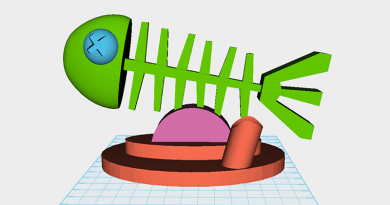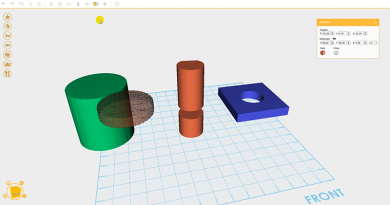XYZmakerチュートリアル:ペンホルダー1
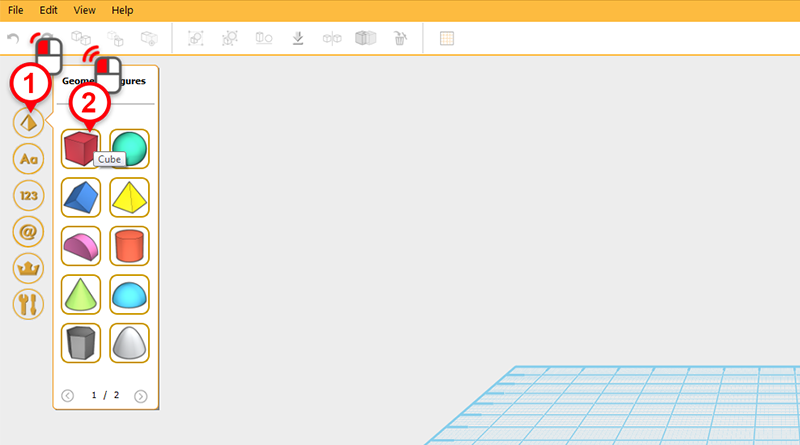
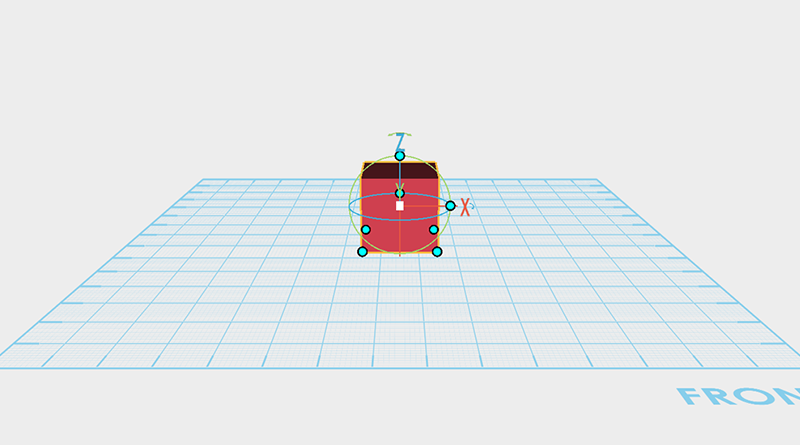
左の(3D図形ライブラリ)で(図形)をクリックし、続けて(立方体)のボタンをダブルクリックすると、(立方体)オブジェクトが選択状態で置かれます。
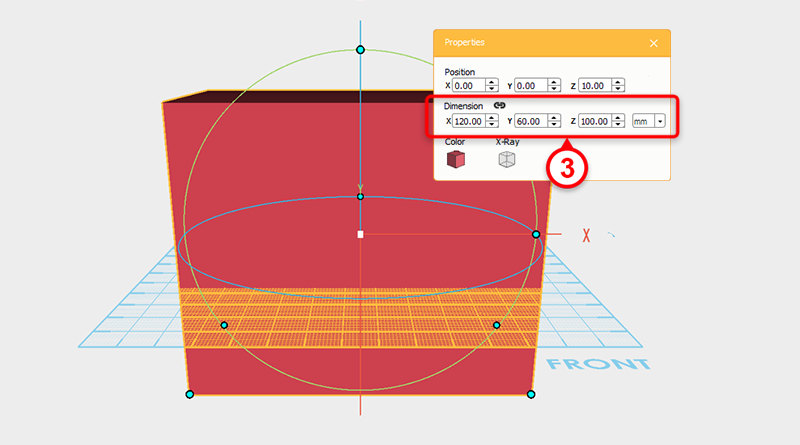
続けてプロパティ画面で(立方体)オブジェクトのサイズをX: 120,Y: 60,Z: 100 mmに変更します。
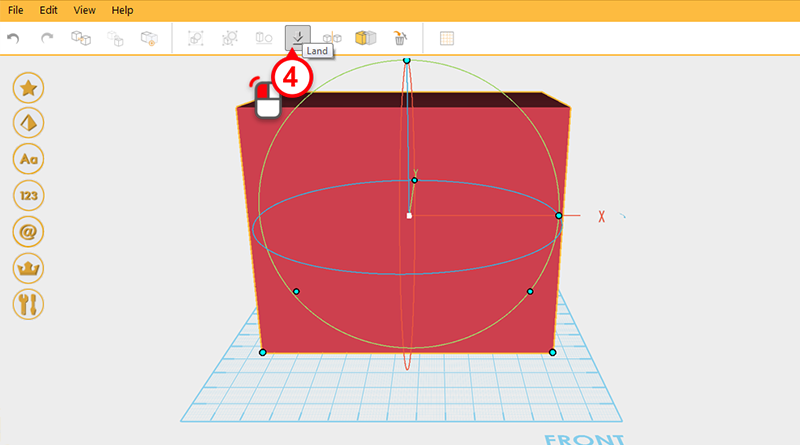
オブジェクトが高くなるため、オブジェクトの下半部が(グリッド)に遮られます。(ランド)ボタンを押して(立方体)オブジェクトの底部を作業面に揃えます。
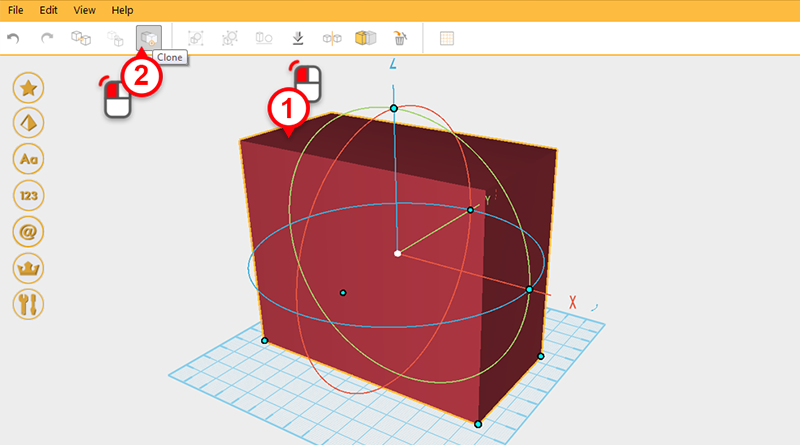
(立方体)オブジェクトをクリックしてから(クローン)ボタンを押すと、もとの位置に同様の(立方体)オブジェクトをコピーすることができます。
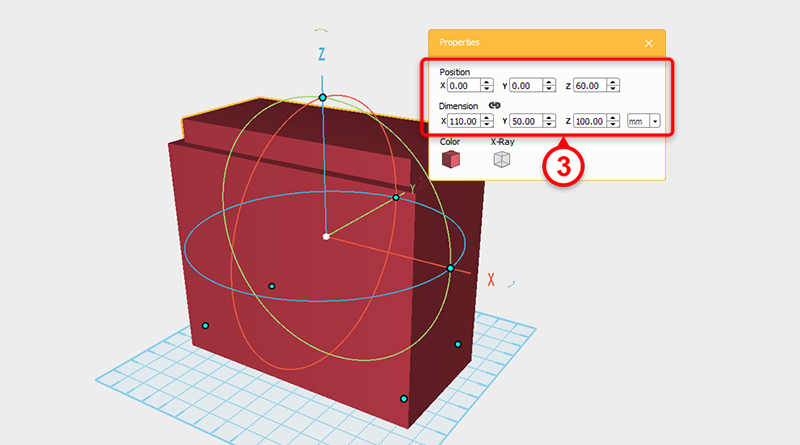
プロパティ画面でコピーした(立方体)オブジェクトのサイズをX: 110,Y: 50,Z: 100 100 mmに設定し、位置をX: 0,Y: 0,Z: 60に設定します。
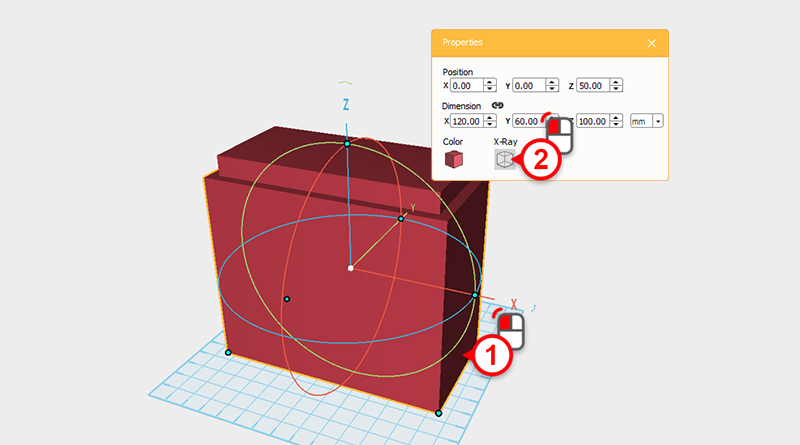
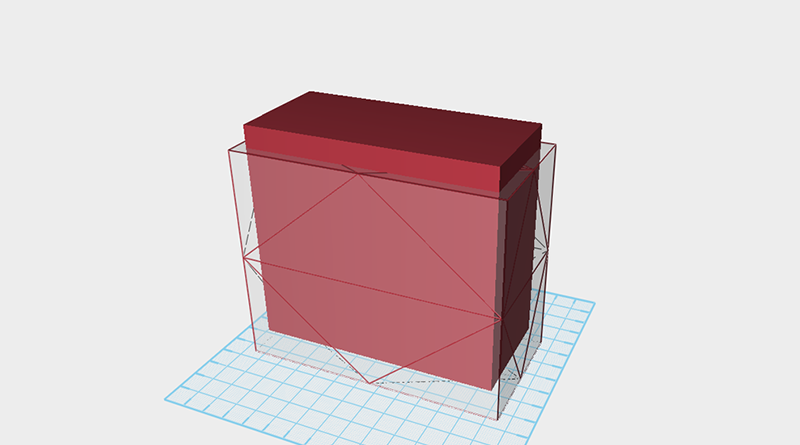
外側の(立方体)オブジェクトをクリックし、プロパティ画面の(透視)ボタンを押すと、オブジェクトが透明に変わり、二つの(立方体)オブジェクトが重なっているのが見えます。これから小さめの(立方体)オブジェクトと(サブトラクト)機能でペンホルダーの穴を開けます。
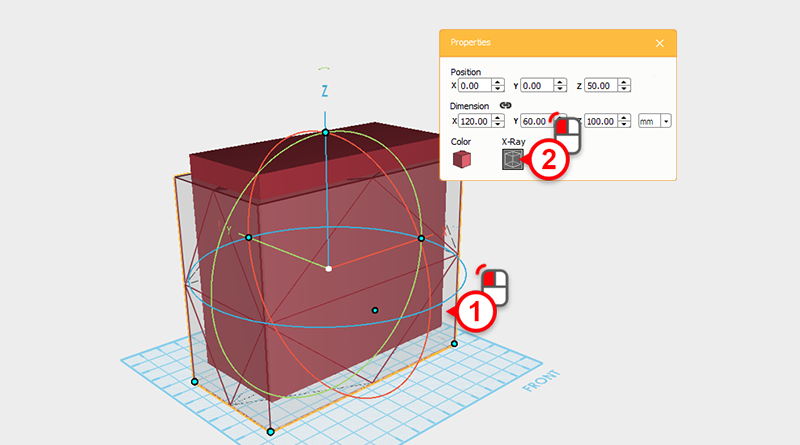
外側の(立方体)オブジェクトをクリックし、もう一度(透視)ボタンを押すと、オブジェクトの透明化を解除できます。
Tip: オブジェクトは透明状態でも編集作業を行えます。
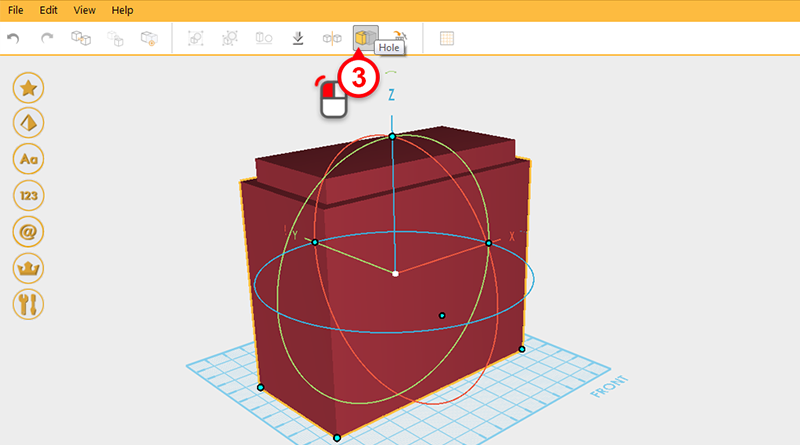
外側の(立方体)オブジェクトが選択された状態で、(サブトラクト)ボタンを押します。
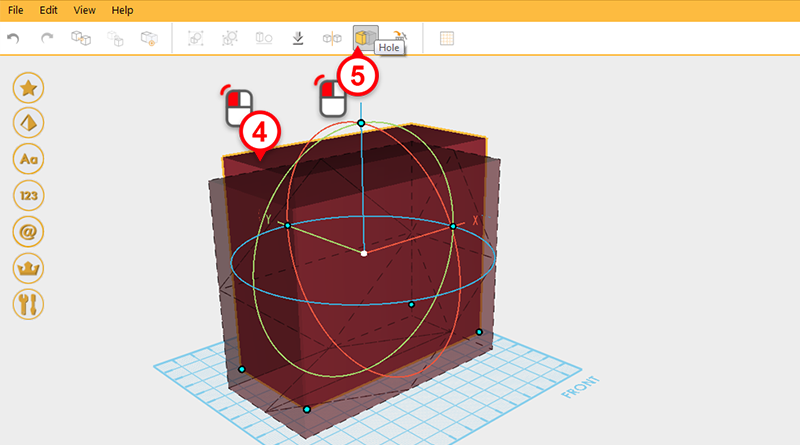
內側の(立方体)オブジェクトをクリックし、もう一度(サブトラクト)ボタンを押します。
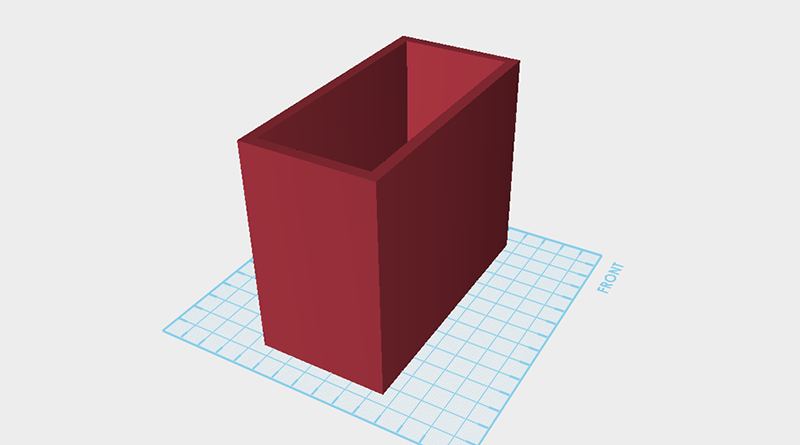
外側の(立方体)オブジェクトに四角い穴が開いているのを確認します。
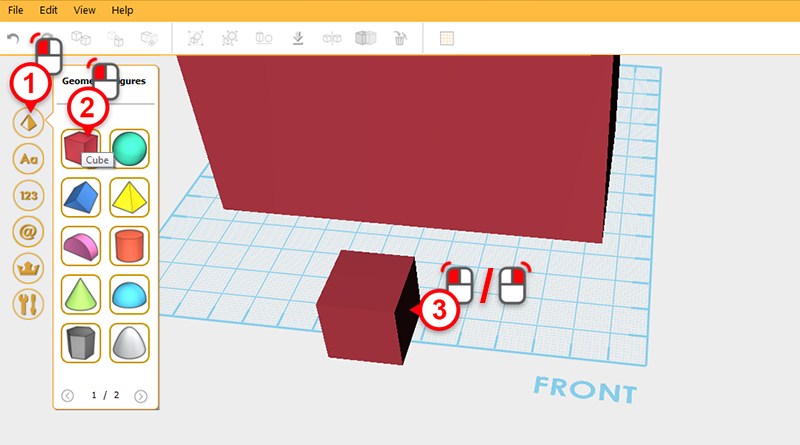
続けてペンホルダーにパーティションを増やし、左の(3D図形ライブラリ)から(立方体)ボタンをクリックすると、(立方体)オブジェクトがマウスカーソルに合わせて移動します。カーソルをペンホルダーの前に移動し、マウスの左ボタンまたは右ボタンをクリックして(立方体)オブジェクトを置きます。
Tip: マウス右ボタンを押してオブジェクトをワークスペース内に配置できます。図面を適切な角度に調整してからオブジェクトを作成します。
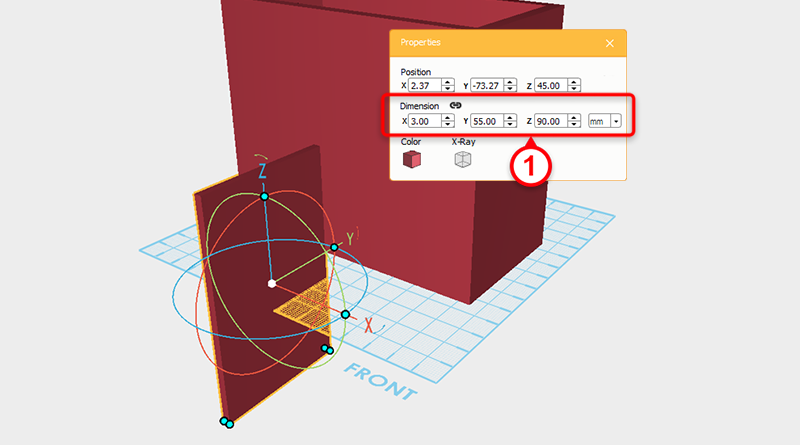
(立方体)オブジェクトが選択された状態で、プロパティ画面からサイズをX: 3,Y: 55,Z: 90 mmに設定します。
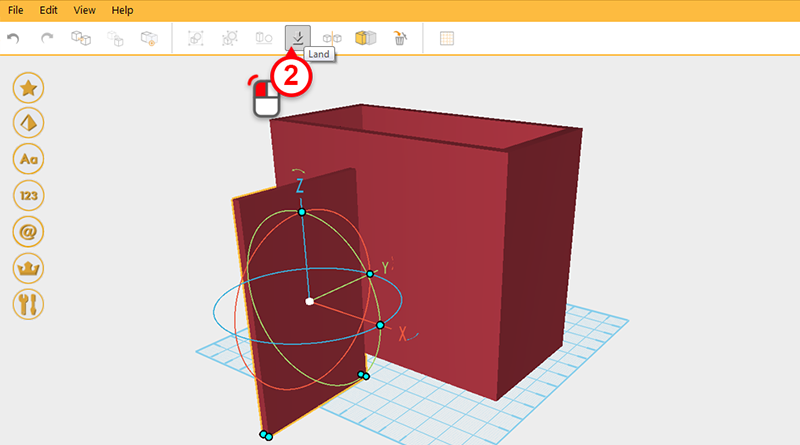
(ランド)ボタンを押して立方体オブジェクトの底部を作業面に揃えます。
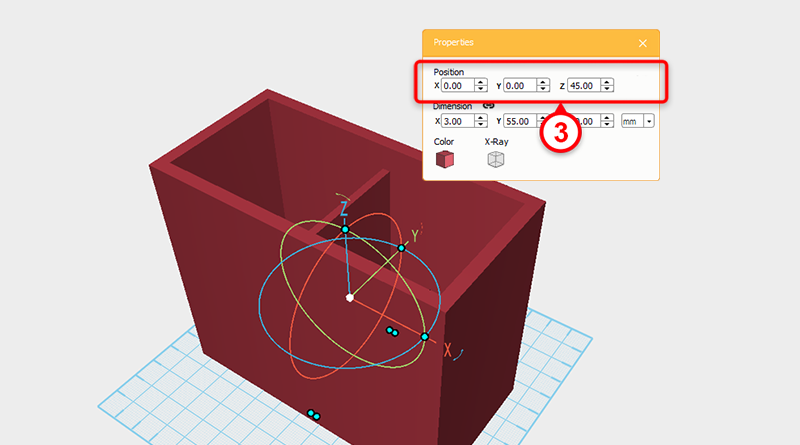
最後にプロパティ画面でXとYの位置を0に設定し、「パーティション」オブジェクトを完了します。
Tip: 「パーティション」オブジェクトのX軸の位置を変えることで、両側の空間のバランスを調整できます。
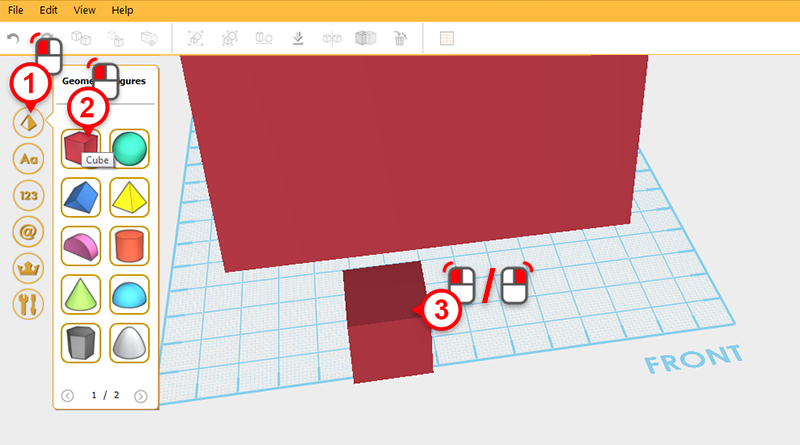
続いてペンホルダー前方の収納空間を作成します。左側の﹝3D図形ライブラリ﹞の(立方体)ボタンをクリックすると、(立方体)オブジェクトがマウスカーソルに合わせて移動します。カーソルをペンホルダーの前方に移動し、マウスの左ボタンまたは右ボタンをクリックして(立方体)オブジェクトを置きます。
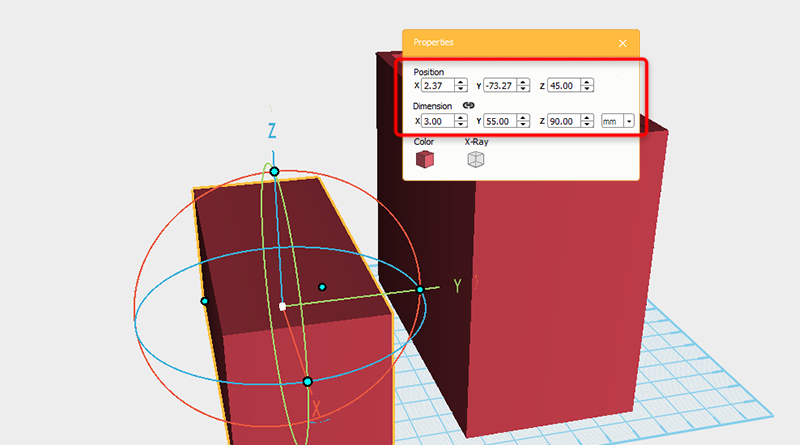
プロパティ画面で、新たに追加した(立方体)オブジェクトのサイズを: 120,Y: 50,Z: 50 mmに設定し、位置をX: 0,Y: -80,Z: 25に設定します。
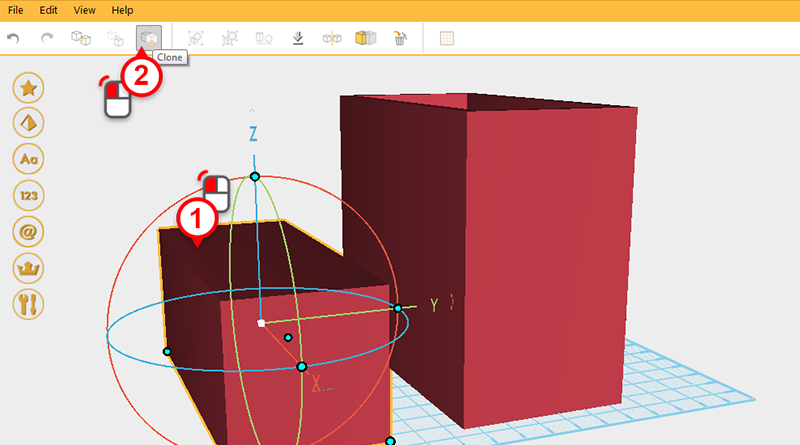
(立方体)オブジェクトをクリックし、(クロン)ボタンを押すと、もとの位置に同様の(立方体)オブジェクトを一つコピーできます。
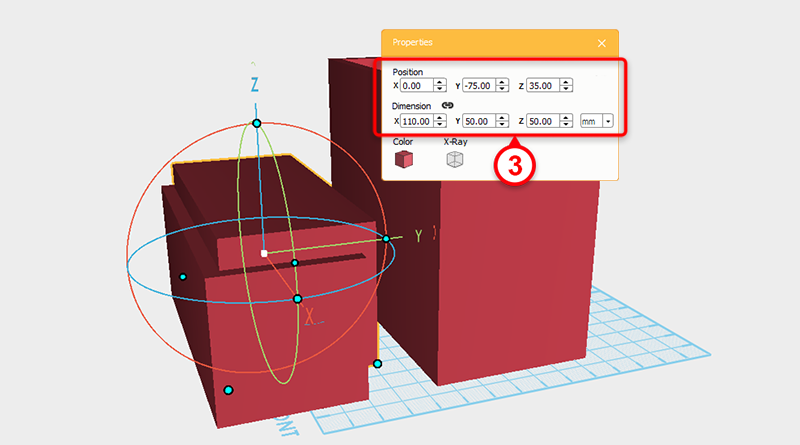
続けてプロパティ画面でコピーした(立方体)オブジェクトのサイズをX: 110,Y: 50,Z: 50 50 mmに設定し、位置をX: 0,Y: -75,Z: 35に設定します。
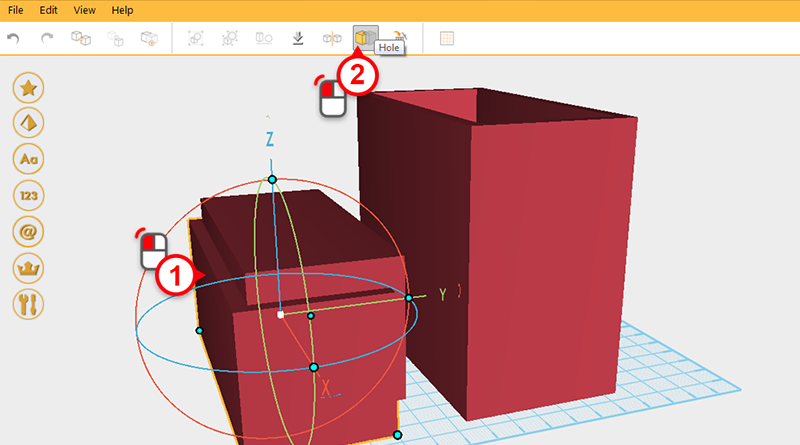
外側の(立方体)オブジェクトをクリックし、(サブトラクト)ボタンを押します。
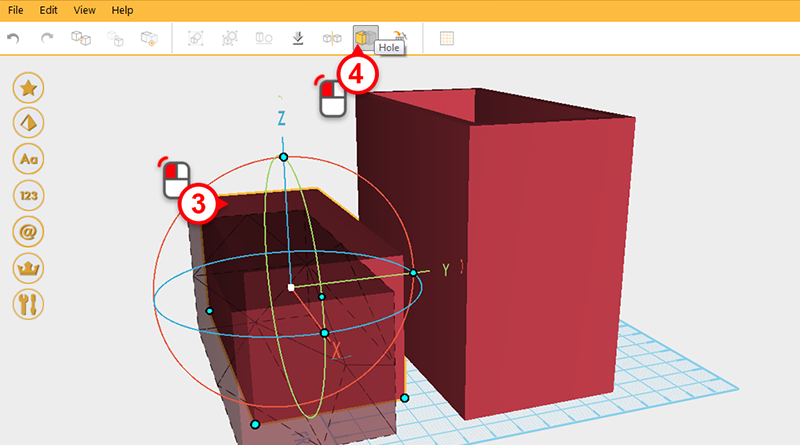
続けて内側の(立方体)オブジェクトをクリックし、(サブトラクト)ボタンを押し、物を置く空間を作ります。
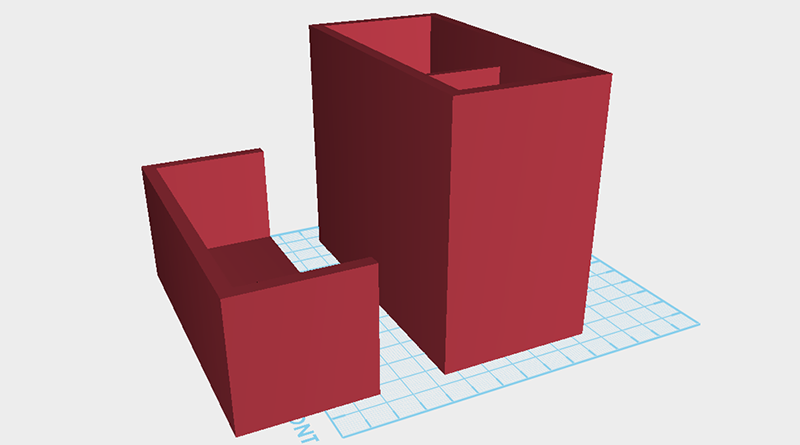
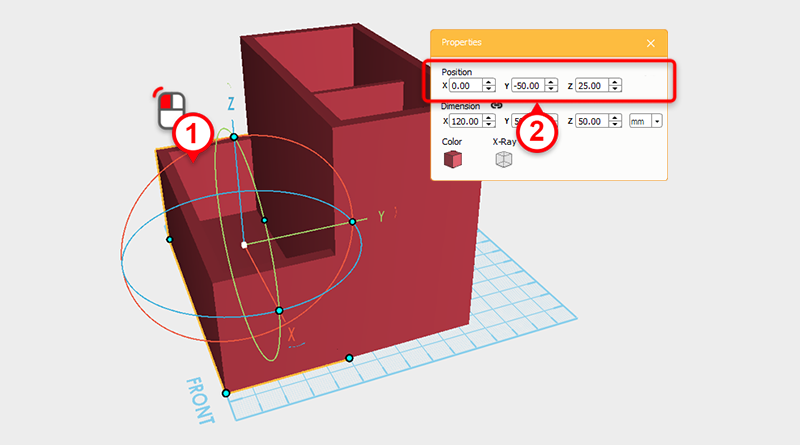
サブトラクトした(立方体)オブジェクトをクリックし、位置をX: 0,Y: -50,Z: 25に設定し、以前に作成したオブジェクトと一つに合わせます。
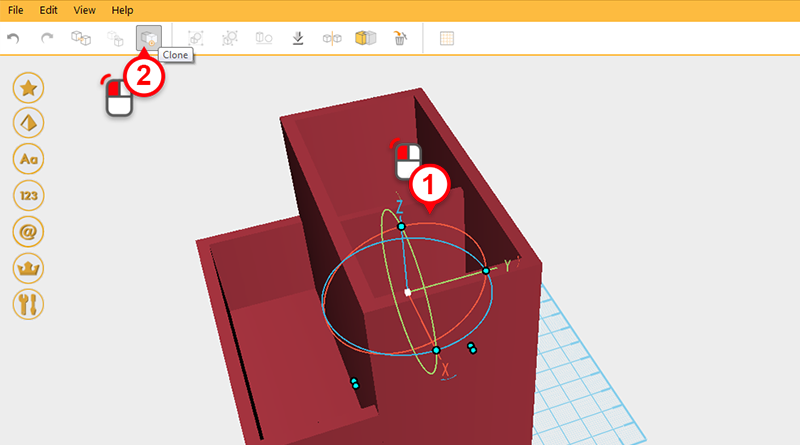
「パーティション」オブジェクトをクリックし、(クローン)ボタンを押すと、もとの位置に新しい「パーティション」オブジェクトをコピーできます。
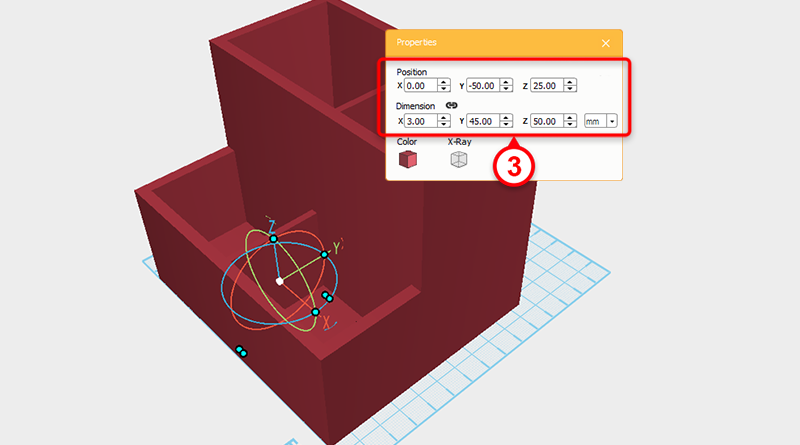
コピーした新しい「パーティション」オブジェクトのサイズをX: 3,Y: 45,Z: 50 50 mmに設定し、位置をX: 0,Y: -50,Z: 25に設定します。